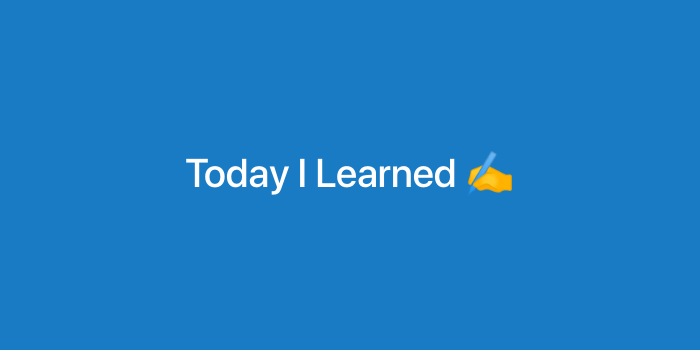
- nano 간단 사용법
- Git 사용법
nano 👐
CLI환경에서 사용하는 에디터에는 vim, emacs. nano등이 있다. 이 중에서 nano의 사용법이 간단하기 때무에 nano로 에디터를 사용해보려고 한다.
vim을 사용하면 당연히 좋겠지만, 진입장벽이 있어 nano로 우선 진행하고 추후에 학습을 하려고 한다.
그런데, 왜 CLI환경에서 에디터를 사용해야하는가?
앞으로 개발을하면서 원격접속이라던가 AWS와 같은 원격 서버환경에서 텍스트를 편집해야할 경우, 터미널에서 텍스트에디터를 사용해야할 것이다. 즉, 알아둬서 나쁠것이 없다는 것!
nano 실행
터미널을 실행하고 nano명령어를 입력한다면,
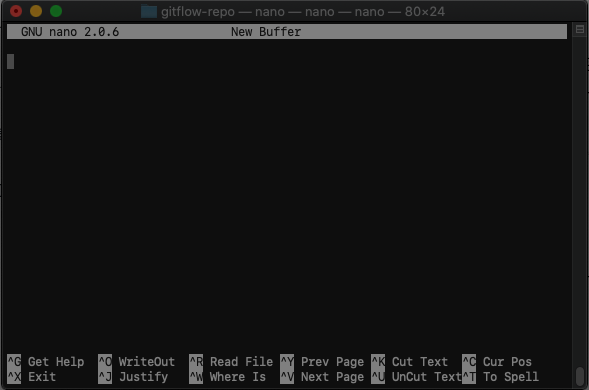
위와 같은 화면이 뜰것이다.
맨 위에는 파일정보 중간에는 편집기 아래에는 각종 단축키를 보여준다.
파일 열기
파일을 열기 위해서 ^R (Ctrl + R)을 입력하면 어떤 파일을 열지 아래와 같이 나온다.

파일명을 입력하고 엔터를 누르면 해당 파일이 열리게 된다.
그리고 애초에nano를 실행할 때
$ nano 파일이름으로 실행하면 좀더 편하게 파일을 열 수 있다.
파일 저장 및 종료
^O : 저장
^X : 종료
Git
git 환경 설정
git을 이용할때 처음에 두가지를 꼭 설정해야한다.
1. 유저이름
2. 유저이메일
$ git config --global user.name "이름" $ git config --global user.email "이메일"
--global을 적어주게 되면 단 한번만의 설정으로 모든곳에 적용이 된다.
명령어
git init : 해당 폴더를 워킹디렉토리로 초기화
git status : 현재 변경사항 확인
git add 파일명 : 스테이징 에어리어에 파일 추가
git commit : 해당 버전 커밋
git push : remote에 업데이트
git pull : remote의 버전 가져오기
git remote : remote 지정
git log : 커밋 기록 확인
git reset : 커밋 되돌리기
git merge : 브랜치 병합
git checkout : 브랜치 이동 및 생성
